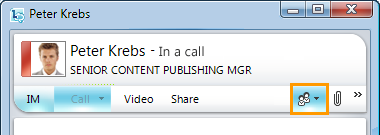Skorzystaj z porad w tym artykule, aby używać oprogramowania komunikacyjnego Microsoft® Lync™ 2010 do nawiązywania i odbierania połączeń telefonicznych, zarządzania pocztą głosą oraz współpracy przy użyciu połączeń wideo i konferencyjnych. Dowiedz się, jak możesz skontaktować się z osobą z niemal każdego miejsca, w której widzisz jej zdjęcie. Znajdź osobę, do której chcesz zadzwonić, wpisując jej nazwisko lub numer w polu wyszukiwania programu Lync 2010.
Co chcesz zrobić?
Nawiązywanie połączenia z kontaktem
Aby zadzwonić do kontaktu, wykonaj następujące czynności:
-
Otwórz program Lync i znajdź kontakt, do którego chcesz zadzwonić, na liście kontaktów albo wpisując jego nazwisko lub numer w polu wyszukiwania.
-
Wskaż kontakt, a następnie kliknij przycisk Połącz .
Możesz też kliknąć menu Połącz , aby wyświetlić wiele form kontaktu (na przykład numer telefonu komórkowego lub automatyczną pocztę głosową). Jeśli kontakt nie ma wielu numerów, będzie widoczna tylko jedna forma kontaktu.
Aby uzyskać więcej informacji na temat wyszukiwania kontaktów, zobacz Korzystanie z wyszukiwania w programie Lync 2010.
Rozpocznij połączenie konferencyjne
Aby rozpocząć połączenie konferencyjne:
-
W oknie głównym programu Lync, na Twojej liście kontaktów zaznacz wiele osób przez przytrzymanie klawisza Ctrl i kliknięcie każdego kontaktu.
-
Kliknij prawym przyciskiem myszy wybrany kontakt, a następnie kliknij polecenie Rozpocznij połączenie konferencyjne.
-
Kliknij numer, którego chcesz użyć do połączenia.
Dodawanie dźwięku do konwersacji za pomocą wiadomości błyskawicznych
-
Jeśli prowadzisz z kimś konwersację za pomocą wiadomości błyskawicznych, w oknie konwersacji kliknij przycisk Połącz .
Dodawanie kolejnej osoby do połączenia
-
Jeśli masz już połączenie telefoniczne, kliknij menu Opcje osób, a następnie kliknij polecenie Zaproś według nazwiska lub Telefon.
Uczestniczenie w połączeniu wideo
Czasami to naprawdę pomaga zobaczyć kogoś, kiedy z nimi rozmawiasz. Program Lync umożliwia przekształcenie połączenia audio w konwersację twarzą w twarz. Jeśli masz kamerę internetową, możesz ją skonfigurować w oknie dialogowym Lync — Opcje . Mimo że do nawiązania połączenia wideo potrzebujesz kamery internetowej, nie potrzebujesz jej do odbierania połączenia wideo.
Ponadto rozmówca nie zobaczy Cię, chyba że dodasz własny kanał wideo do konwersacji. Jeśli prowadzisz połączenie konferencyjne w pokoju z panoramicznym urządzeniem wideo, możesz łatwo wyświetlać obraz wideo z pomieszczenia uczestnikom zdalnym. Połączenie urządzenie, upewnij się, że jest wybrane jako urządzenie audio, a następnie dodaj wideo do połączenia.
Dołączanie do połączenia wideo
-
Jeśli otrzymasz połączenie wideo od jednego ze swoich kontaktów, w powiadomieniu kliknij pozycję Zaakceptuj , aby wyświetlić i usłyszeć rozmówcę.
Nawiązywanie połączenia wideo
-
W oknie konwersacji kliknij przycisk Wideo .
Korzystanie z konsoli wybierania numerów
Wystarczy wpisać numer telefonu w polu wyszukiwania, czasami może być konieczne użycie konsoli wybierania numerów w oknie głównym programu Lync lub w oknie konwersacji.
Aby skorzystać z konsoli wybierania numerów, wykonaj jedną z następujących czynności:
-
W oknie głównym programu Lync kliknij ikonę Telefon, kliknij numery na konsoli wybierania numerów, a następnie kliknij pozycję Połącz lub wpisz numery na klawiaturze, a następnie naciśnij klawisz Enter.
-
-
W oknie konwersacji kliknij przycisk konsoli wybierania numerów, aby odpowiedzieć na monity telefonu (na przykład "naciśnij 2, aby uzyskać hiszpański").
-
Odsłuchiwanie poczty głosowych
Nie udało Ci się odebrać połączenia? Widok Telefon umożliwia poznanie wiadomości poczty głosowej oraz ich listę. Karta zostanie wyróżniona i zostanie wyświetlona liczba nieodebranych połączeń.
-
Wskaż wiadomość poczty głosowej, a następnie kliknij zieloną strzałkę, aby ją usłyszeć, lub jeśli chcesz, oddzwonić do tej osoby.
Możesz również ustawić opcje poczty głosowych, takie jak nagrane powitanie.
Zarządzanie konwersacjami
Potrzebujesz przypomnienia lub chcesz kontynuować od miejsca, w którym zostało przerwane? Na liście Konwersacje są wyświetlane bieżące i przeszłe konwersacje telefoniczne i za pomocą wiadomości błyskawicznych, a także nieodebrane wiadomości błyskawiczne. (Czy nie udało Ci się nawiązać połączenia telefonicznego? Poczta głosowa jest wyświetlana w widoku Telefon).
Aby zarządzać konwersacjami, wykonaj dowolną z następujących czynności:
-
Kliknij dwukrotnie poprzednią konwersację, aby ją ponownie otworzyć.
-
Aby przełączać się między aktywnymi połączeniami lub konwersacjami za pomocą wiadomości błyskawicznych, kliknij dwukrotnie odpowiedni element.
-
Aby wyświetlić wizytówkę innej osoby lub otworzyć nową konwersację, wskaż kontakt.
Przekazywanie połączeń
Będziesz z dala na chwilę? Możesz wysyłać osoby dzwoniące bezpośrednio do poczty głosowych lub do dowolnej osoby, która ma obsługiwać Twoje połączenia podczas Twojej pracy. W przypadku nawiązywania połączenia ze służbami ratowniczymi reguły przekazywania połączeń są wyłączone przez 120 minut. Możesz je zresetować w dowolnym momencie.
Jeśli jeszcze tego nie zrobiono, określ różne numery telefonów w opcjach Telefony.
Niezależnie od tego, czy chcesz tymczasowo kierować wszystkie osoby dzwoniące do poczty głosowej, czy do telefonu komórkowego, czy też chcesz, aby inne osoby były gotowe do wykonywania połączeń w Twoim idaniu, możesz łatwo skonfigurować pełne reguły przekazywania w opcjach przekazywania połączeń Lub w dowolnym momencie możesz wybrać akcję przekazywania z menu przekazywania połączeń u dołu okna głównego programu Lync.
Wybieranie lub usuwanie pełnomocników
Jesteś menedżerem, czy też współpracownicy czasami robią to za Ciebie? Możesz przypisać jednego lub więcej pełnomocników do nawiązywania lub odbierania połączeń w Twoim imieniu.
-
W oknie głównym programu Lync kliknij przycisk Opcje , kliknij pozycję Przekazywanie połączeń, kliknij pozycję Edytuj członków mojego pełnomocnika, a następnie w oknie dialogowym Pełnomocnicy kliknij przycisk Dodaj.
-
Aby usunąć pełnomocnika, ponownie w oknie dialogowym Pełnomocnicy zaznacz pole obok wymienionego pełnomocnika, a następnie kliknij przycisk Usuń.
Konfigurowanie grupy połączenia zespołowego
Jeśli należysz do grupy, która może odpowiadać na wszystkie pytania, możesz określić, że połączenia z telefonem również jednocześnie dzwonią do innych osób lub dzwonią do nich po niewielkim opóźnieniu.
Wybierz swój zespół
-
W oknie głównym programu Lync kliknij przycisk Opcje , kliknij pozycję Przekazywanie połączeń, a następnie w oknie dialogowym Grupa połączenia zespołowego kliknij pozycję Dodaj.
Przenoszenie połączeń do kogoś innego
-
W oknie konwersacji kliknij przycisk Przenieś.
Przekierowywanie połączeń pod inny numer
-
Czasami może być konieczne przekierowanie połączenia do poczty głosowej lub innego telefonu przed odebraniem połączenia. Po wyświetleniu powiadomienia o połączeniu przychodzącym kliknij pozycję Przekieruj.